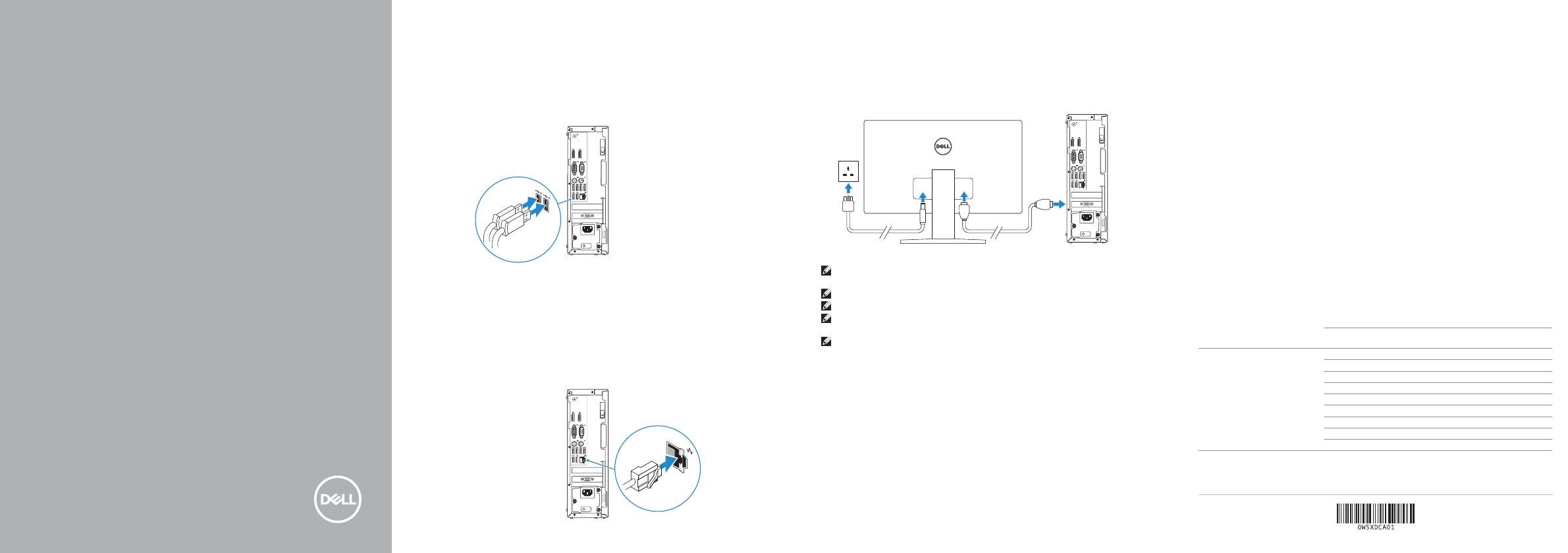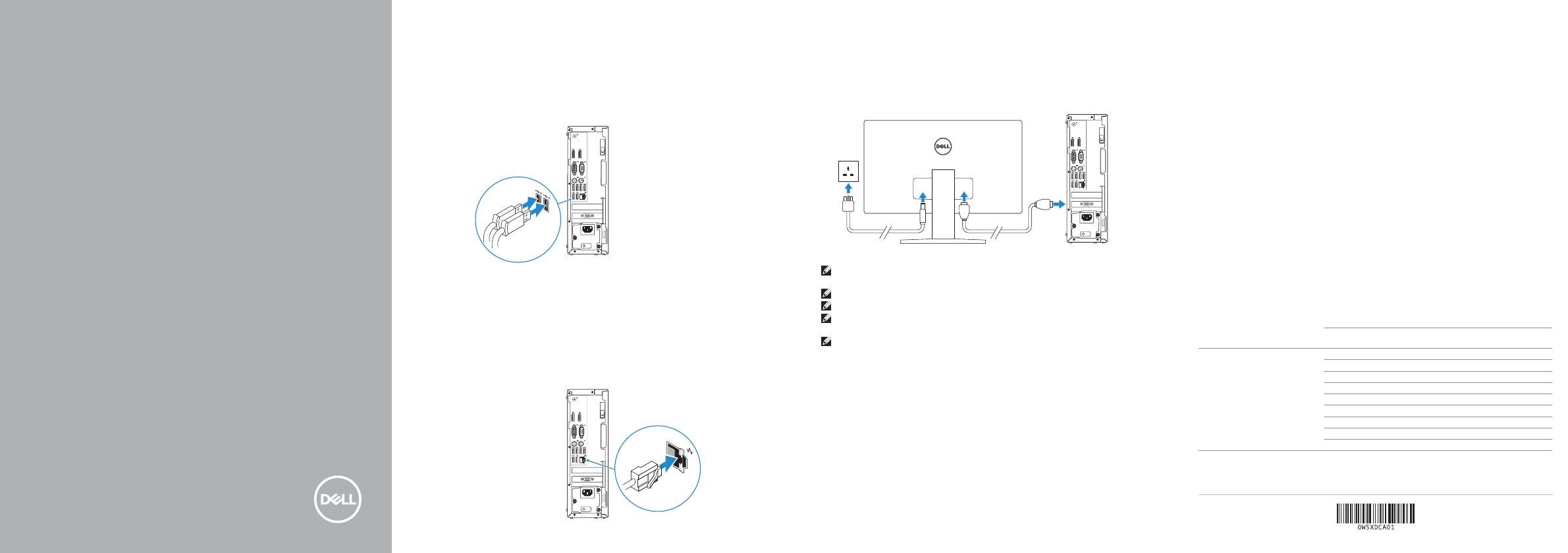
OptiPlex 5055
Small Form Factor
Quick Start Guide
快速入门指南
快速入門指南
クイックスタートガイド
빠른 시작 안내서
1 Connect the keyboard and mouse
连接键盘和鼠标
連接鍵盤與滑鼠
キーボードとマウスを接続する
키보드와 마우스를 연결합니다
2 Connect the network cable — optional
连接网络电缆 — 可选
連接網路纜線 — 選擇性步驟
ネットワークケーブルを接続します(オプション)
네트워크 케이블을 연결합니다(선택 사항)
3 Connect the display
连接显示屏
連接顯示器
ディスプレイを接続する
디스플레이를 연결합니다
NOTE: If you ordered your computer with a discrete graphics card, connectthe display to the
discrete graphics card.
注意:如果您订购了带有独立图形卡的计算机,则将显示器连接到独立图形卡。
註:如果您訂購的電腦具有具有獨立顯示卡,請將顯示器連接至獨立顯示卡。
メモ:外付けグラフィックスカード搭載のコンピュータをご購入された場合は、外付けグラ
フィックスカードにディスプレイを接続してください。
참고: 개별형 그래픽 카드가 함께 제공되는 컴퓨터를 주문한 경우, 디스플레이를 개별형
그래픽 카드에 연결합니다.
Product support and manuals
产品支持和手册
產品支援與手冊
製品サポートおよびマニュアル
제품 지원 및 설명서
Dell.com/support
Dell.com/support/manuals
Dell.com/support/windows
Contact Dell
与 Dell 联络 | 與 Dell 公司聯絡
デルへのお問い合わせ | Dell사에 문의하기
Dell.com/contactdell
Regulatory and safety
管制和安全 | 管制與安全
認可と安全性 | 규정 및 안전
Dell.com/regulatory_compliance
Regulatory model
管制型号 | 安規型號
認可モデル | 규정 모델
D11S
Regulatory type
管制类型 | 安規類型
認可タイプ | 규정 유형
D11S003
Computer model
计算机型号 | 電腦型號
コンピュータモ デル | 컴퓨터 모델
OptiPlex 5055 SFF
OptiPlex 5055 SFF 系列
2017-11© 2017 Dell Inc. or its subsidiaries.
商品名稱: 桌上型電腦
型號: OptiPlex 5055 Small Form Factor (D11S)
額定電壓: 100 - 240 伏特 (交流電壓)
額定頻率: 50 - 60 赫茲
額定輸入電流: 額定輸入電流: 4,0安培
製造年份: 參考外箱標示或條碼標籤
製造號碼: 參考條外箱條碼標籤
生產國別: 參考外箱標示
注意事項: 參考使用手冊
產品功能: 參考使用手冊
緊急處理方法: 參考使用手冊
進口商/委製商: 荷蘭商戴爾企業股份有限公司台灣
分公司
進口商/委製商地址:台北市敦化南路二段218號20樓
進口商/委製商電話: 00801-861-011
本產品符合臺灣RoHS標準CNS15663
單元
限用物質及其化學符號
鉛
(Pb)
汞
(Hg)
鎘
(Cd)
六價鉻
(Cr
+6
)
多溴聯苯
(PBB)
多溴二苯醚
(PBDE)
機箱/檔板 - o o o o o
機械部件 (風扇、散熱器等) - o o o o o
電路板組件 - o o o o o
電線/連接器 - o o o o o
電源設備 - o o o o o
儲存裝置 (硬碟、光碟機等) - o o o o o
輸入裝置 (鍵盤、滑鼠等) - o o o o o
喇叭/麥克風 - o o o o o
配件 - o o o o o
備考1. “O” 係指該項限用物質之百分比含量未超出百分比含量基準値。
備考2. “-” 係指該項限用物質為排除項目。